ファイアウォールでプライベート ネットワークを有効にする方法
Windows 7にはデフォルトでファイアウォールが存在します 最適な設定。 すべてのソフトウェアがデフォルトでインストールされるため、このオプションはほとんどのユーザーに適しています。
ファイアウォール、別名 ファイアウォールファイアウォールとも呼ばれ、文字通り「火からの壁」と訳され、外部からの侵入やネットワークへの情報漏洩からコンピュータを保護します。 多くのユーザーはこれをウイルス対策プログラムと比較し、ウイルス対策プログラムがコンピュータ上に存在する場合、システム上のファイアウォールを無効にします。 ウイルス対策プログラムとファイアウォールは異なるタスクを実行するため、これは完全に正しいわけではありません。
誰が誰ですか?
ファイアウォールは、比喩的にふるいにたとえることができます。ファイアウォールは、コンピュータに届くすべてのトラフィックをふるいにかけ、不要なものをすべて取り除きます。 その後、ウイルス対策プログラムが動作し、受信した情報を確認します。 接続され、インテリジェントに調整され、それらが一体となって表現されるのは、 強力な保護あなたのコンピュータのために。
ちなみに、多くのウイルス対策ソフトにはファイアウォールが組み込まれています。 したがって、システム リソースを消費しないように、Windows 7 の組み込みファイアウォールを無効にする必要が生じる可能性は十分にあります。
Windows 7 ファイアウォールを無効にする必要があるその他の理由としては、次のようなものがあります。
- 別のメーカーのファイアウォールをインストールしても、単に「友達を作る」ことはできません。
- コンピューターの構成が弱いため、オペレーティング システムが明らかに遅くなります。
- ファイアウォール自体の構成が正しくない(例外リストの欠如など) ウィンドウズファイアウォールこれにより、ネットワークとの間のリクエストが自動的に完全に禁止されます。
- インターネット速度の低下。
つまり、さまざまな理由が考えられますが、それらに直面した場合には、Windows 7 ファイアウォールを自分で無効にする方法を知っておく必要があります。
ファイアウォールまでの長い道のり。
ファイアウォールやその他のシステム設定へのアクセスは、「スタート」-「コントロール パネル」の「Windows ファイアウォール」タブから開きます。
「ファイアウォールをオンまたはオフにする」という項目を見つけます。
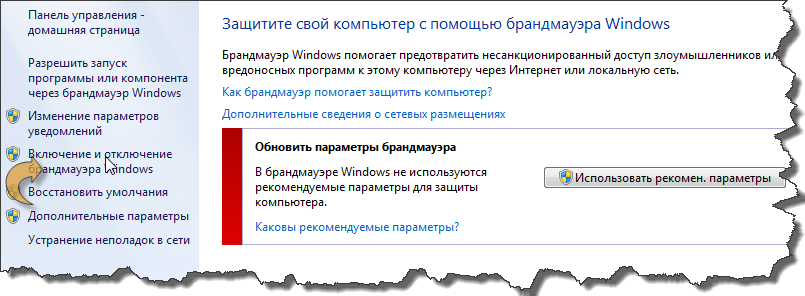
次のウィンドウで、選択したネットワークまたはすべてのネットワークのファイアウォールを一度に無効にします。 実際、Windows 7 はホーム (職場) ネットワークとパブリック ネットワークの存在を検出します。 1 つ目はローカル ネットワーク、もう 1 つはパブリック インターネットです。
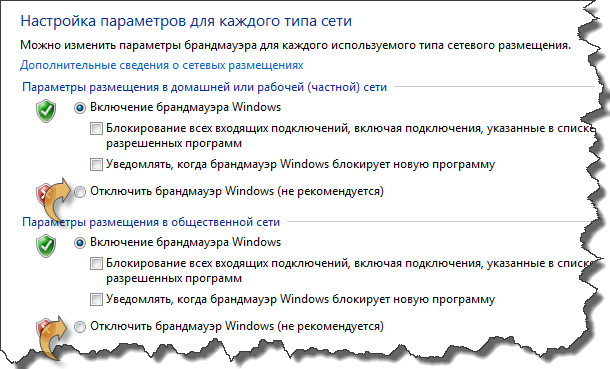
これらの手順を実行すると、ファイアウォールは機能しなくなります。 ただし、完全に無効にするには、Windows で開始されるサービスも無効にする必要があります。
サービスにアクセスするにはどうすればよいですか?
「スタート」-「コントロールパネル」-「管理」-「サービス」。 リストの中に「Windows ファイアウォール」が表示されます。

Windows ファイアウォールは悪者を 24 時間 365 日阻止します マルウェアコンピューターに入る。 このアプローチは、ネットワークから受信するデータをチェックすることによって実装されます。 次に、ファイアウォールは、受信情報をブロックするか、通過を許可するかを決定します。 このユーティリティは通常のウイルス対策とは異なり、ワームやハッカーへのアクセスをブロックします。 図で見るとこんな感じです。
アクティブ化と非アクティブ化
- ファイアウォール自体を開きます。これは検索を通じて行うことができます。
- コントロール パネルから Windows ファイアウォールにアクセスすることもできます。
- ウィンドウの左側に項目「有効化と無効化...」があります。
- ファイアウォールを無効または有効にするには、この項目を有効にする必要があります。
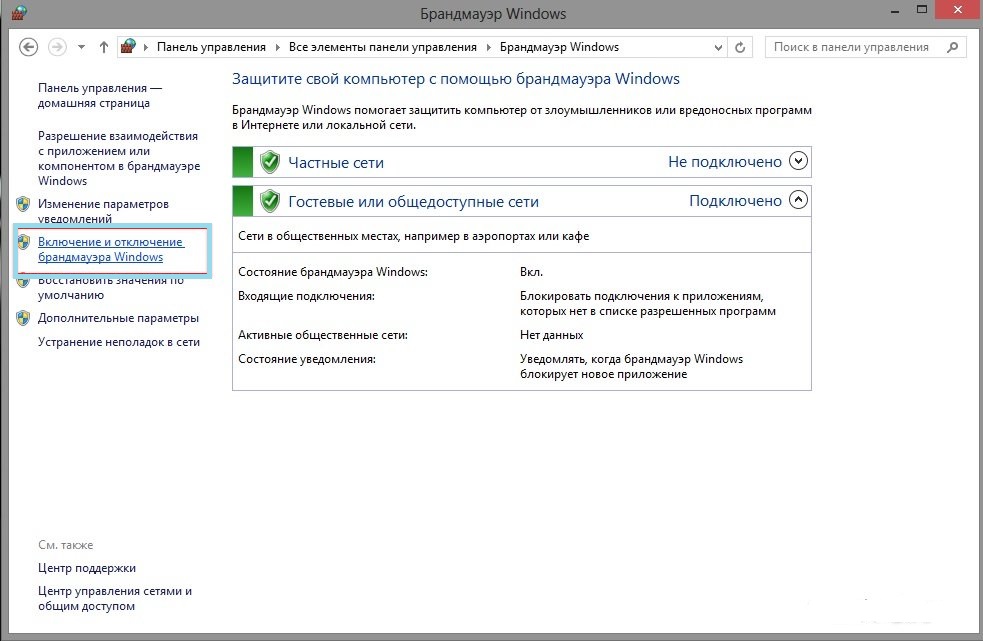
ユーザーのコンピュータが接続されている場合、 ローカルネットワークであれば、管理者の知らないうちにファイアウォールが無効になる可能性は低いです。
オプション
このようなユーティリティを設定するには、作業を修正するためのパラメーターが 4 つだけあります。 それらにアクセスするには、次のことを行う必要があります。
- 上記の方法を使用してファイアウォール自体を開きます。
- [オンとオフを切り替える...] を選択します。
- 次に、可能性のリストが開きます。
パラメータの設定はいくつかのポイントで構成され、それぞれが特定の機能を提供します。
- Windows ファイアウォールを有効にする。 デフォルト このユーティリティ常にオン。 これにより、多くのアプリケーションがネットワークからデータを受信できなくなります。 このオプションを無効にしてプログラムに空気を与えるには、特別なリストにプログラムを追加する必要があります。
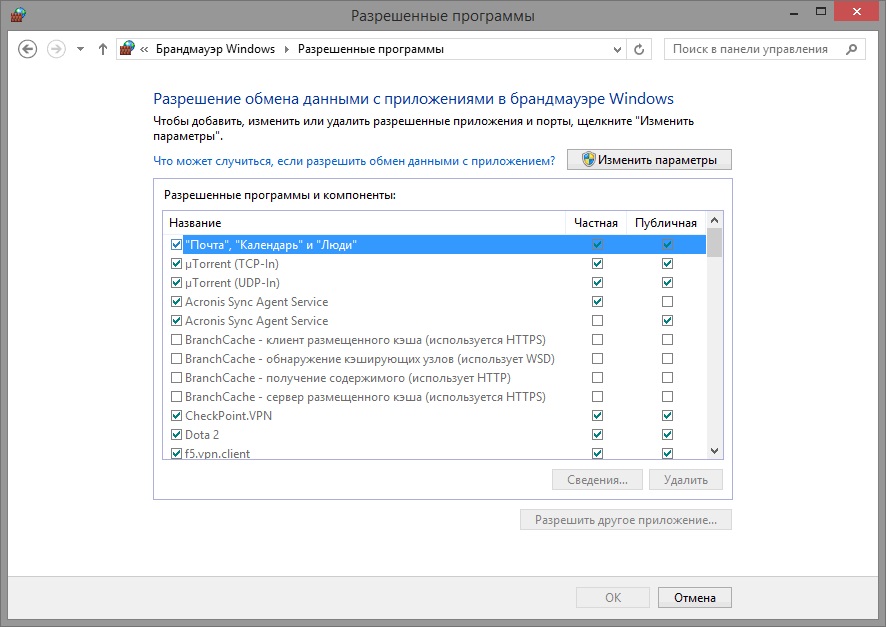
- 許可されたプログラムのリストで指定されたアプリケーションを含むすべての受信接続をブロックします。。 これは、コンピュータへの接続可能なすべての方法を閉じる設定です。 ネットワーク接続の安全性が保証されていない不慣れな場所で使用する場合に特に便利です。 同時に、インターネット上のほぼすべてのページを表示したり、メールを送受信したり、インスタント メッセージを操作したりすることができます。
- Windows ファイアウォールが新しいアプリケーションをブロックしたときに通知する。 これは警告システムであり、アプリケーションがブロックされると、軸にこのイベントに関するメッセージが表示されます。
- Windows ファイアウォールを無効にする。 これは非常に危険なボタンであり、インターネット上に蓄積され、ユーザーの個人データを取得する機会を待っているワームやあらゆる悪意のあるものへの道を開きます。
ポートを開く
たとえば、インターネット経由でゲームをプレイする場合、一部のアプリケーションのルールに特別な例外を作成できます。 上で説明したように、これをリストに追加しますが、これが機能しない場合は、ポートを設定すると解決します。 このようなポートは常に開いているため、この点に留意する必要があります。
- 「追加オプション」を選択します。
- ウィンドウの左側で、「Windows ファイアウォール」モードを選択します。 セキュリティの強化[受信接続のルール] リンクをクリックします。
- 「ルールの作成」をクリックします。
- 画面の指示に従ってください。
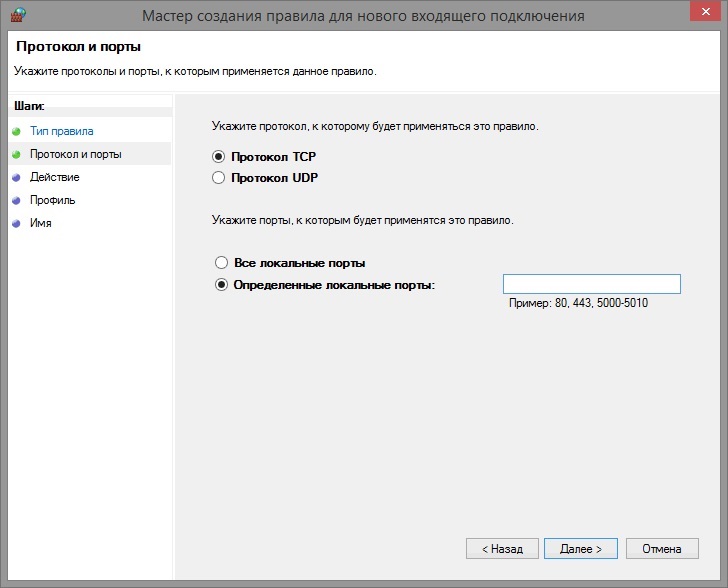
ブログ サイトの読者の皆さん、こんにちは。 最近の記事では「 Windows ディフェンダー「私はいくつかの方法でその方法を考え出しました オペレーティングシステムああ、Windows 7 と Windows 8。今日は、Windows 7、8 でファイアウォールを無効にする方法と、無効にしていた場合にファイアウォールを有効にする方法を見ていきたいと思います。
開発者がオペレーティング システムにファイアウォールを導入したのには理由があります。 デフォルトでインストールされるプログラムやサービスは、ほとんどの場合、重要な機能を実行します。 同様に、ファイアウォールは、外部のハッキングや侵入からコンピューターを保護するように設計されています。 また、マルウェアが知らないうちにインターネットにデータを送信することも防ぎます。 一般に、重要な理由がない限り、Windows 7 ファイアウォールを無効にして、コンピューターを長期間保護しないままにすることはお勧めしません。 保護を無効にする理由の 1 つは、別のメーカーのファイアウォール (別名ファイアウォール) をインストールすることです。 ソフトウェア。 両方のプログラムを同時に実行すると、システムに競合が発生したり、予期しない問題が発生したりすることがあります。 インストール前の最初のこと 新しいプログラム、ファイアウォールを無効にして、新しいファイアウォールをインストールします。
Windows 7 ファイアウォールを無効にする方法
1. 「スタート」ボタンをクリックし、検索バーに「ファイアウォール」と入力します。 「コントロール パネル」カテゴリの結果のリストで、「Windows ファイアウォール」を見つけて起動します。
2. コントロール パネルと「Windows ファイアウォール」がすぐに開きます。 オプションパネルの左側にある「オンとオフを切り替える」をクリックします Windows ファイアウォール».
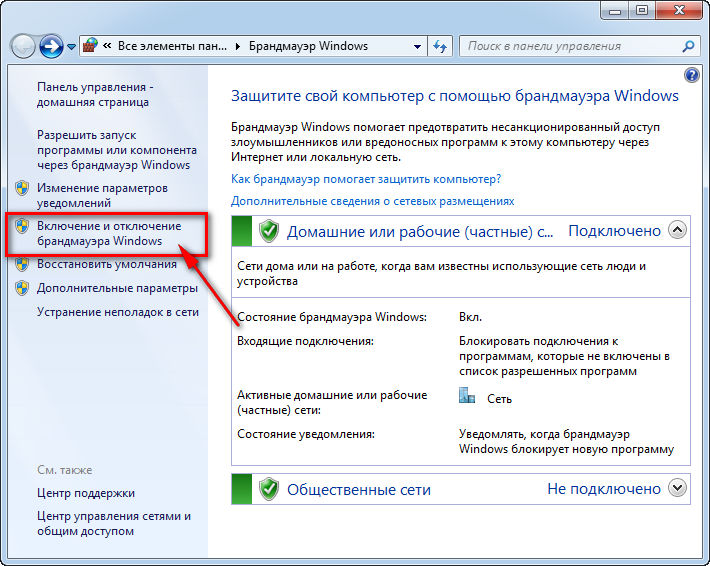
3. 各ネットワークの種類の設定で、「Windows ファイアウォールを無効にする (非推奨)」の位置に切り替えます。 「OK」ボタンをクリックして非アクティブ化を確認します。
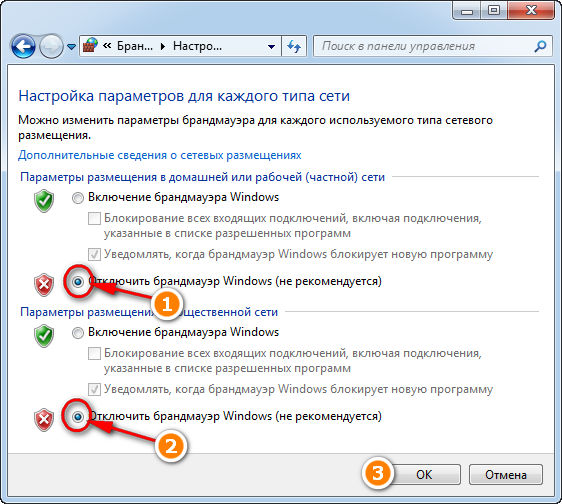
4. オフにすると、すべてが赤く光り、潜在的な危険を警告します。 新しいものをインストールする予定ですか、それともしばらく無効にする予定ですか? 🙂
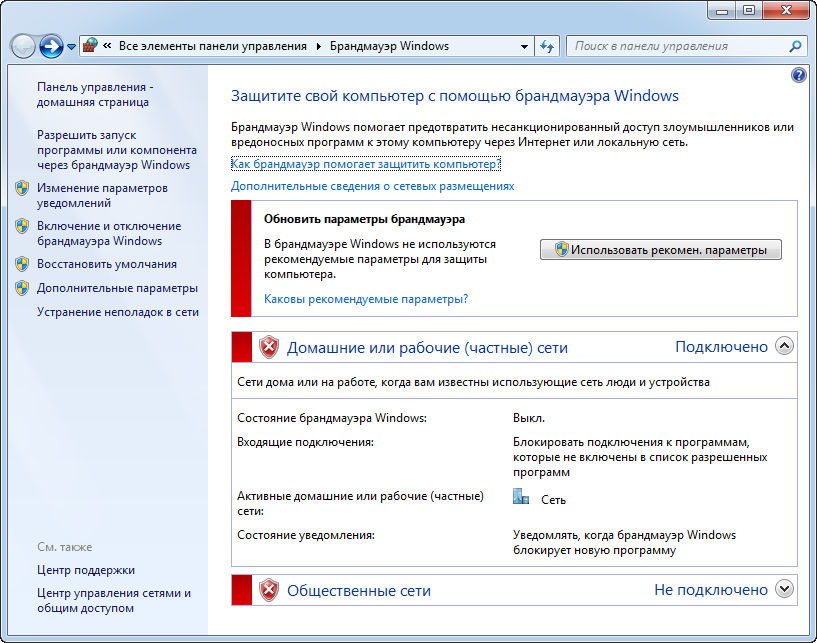
5. 完全に無効にしたい場合は、サービスも無効にする必要があります。 これを行うには、「スタート」をクリックし、検索バーに「msconfig」と入力し、検索結果で「msconfig.exe」を実行します。
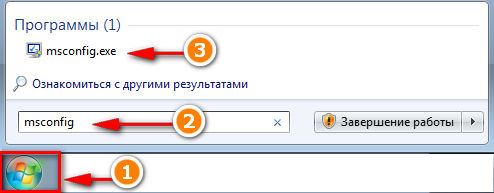
6. 「システム構成」ウィンドウで「サービス」タブを選択し、サービスのリストで「Windows ファイアウォール」を見つけます。 チェックボックスをオフにすると、サービスが実際に無効になります。 「OK」をクリックして確定します。 基本的にはこれですべてです。
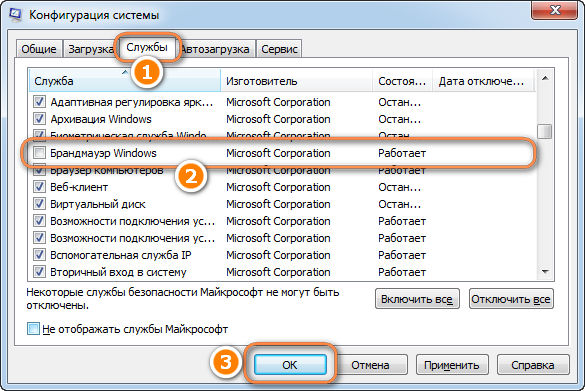
1. 前の 2 つの手順 (ファイアウォールとサービスの無効化) の後で Windows ファイアウォールを再度有効にする場合は、まずサービスを開始し、その後でファイアウォール自体を有効にする必要があります。 順序を混同しないでください。 「開始」をクリックし、検索に「msconfig」と入力して「システム構成」を起動します。 「サービス」タブで、有効化ボックスをチェックし、「OK」を確認します。
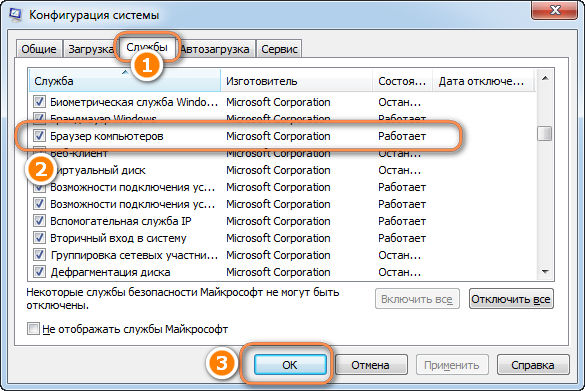
2. その後、コントロール パネルで [推奨事項を使用する] ボタンをクリックしてファイアウォールを有効にします。 [設定] を選択するか、[Windows ファイアウォールをオンまたはオフにする] パネルに入ります。
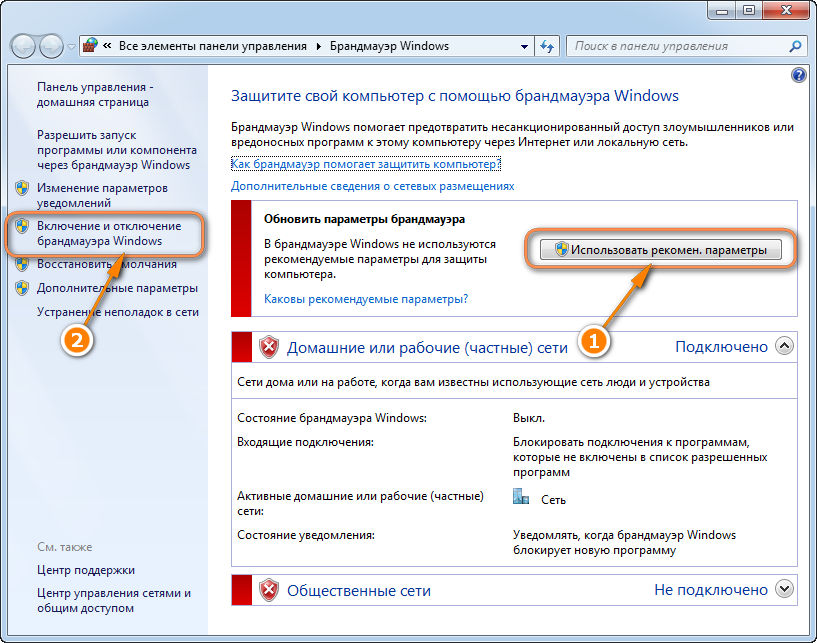

ビデオ説明: Windows 7 ファイアウォールを無効にする方法
Windows 8 ファイアウォールを無効にする方法
私の記事をすでに読んでいる方は、最初のステップを除いて、Windows 7 と Windows 8 の一連の操作がほぼ同じであることに気づいたはずです。 要はユーザーインターフェースの違いです。 したがって、Windows 8 でファイアウォール (別名ファイアウォール) を無効にするには、次の手順を実行する必要があります。
1. Win+I キーの組み合わせを押します (この組み合わせにより、画面の右側に「設定」パネルが開きます。開いたパネルで「コントロール パネル」を選択し、クリックします。
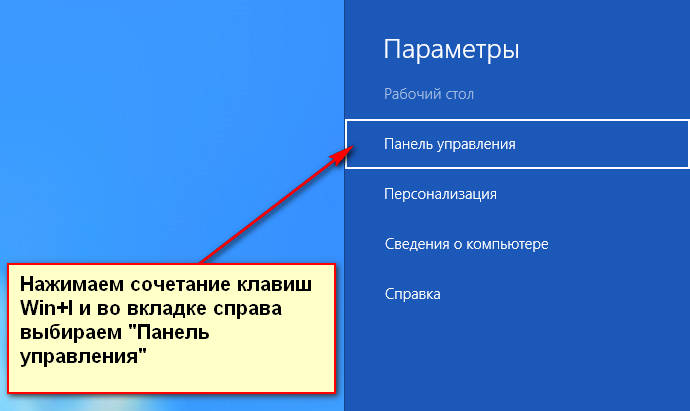
2. Windows 7と同じ「すべてのコントロール」ウィンドウが開きます。 必要な要素を見つけやすくするには、ウィンドウの右上部分で「表示」を「小さなアイコン」に変更します。 すべての項目のリストで「Windows ファイアウォール」を見つけて起動します。
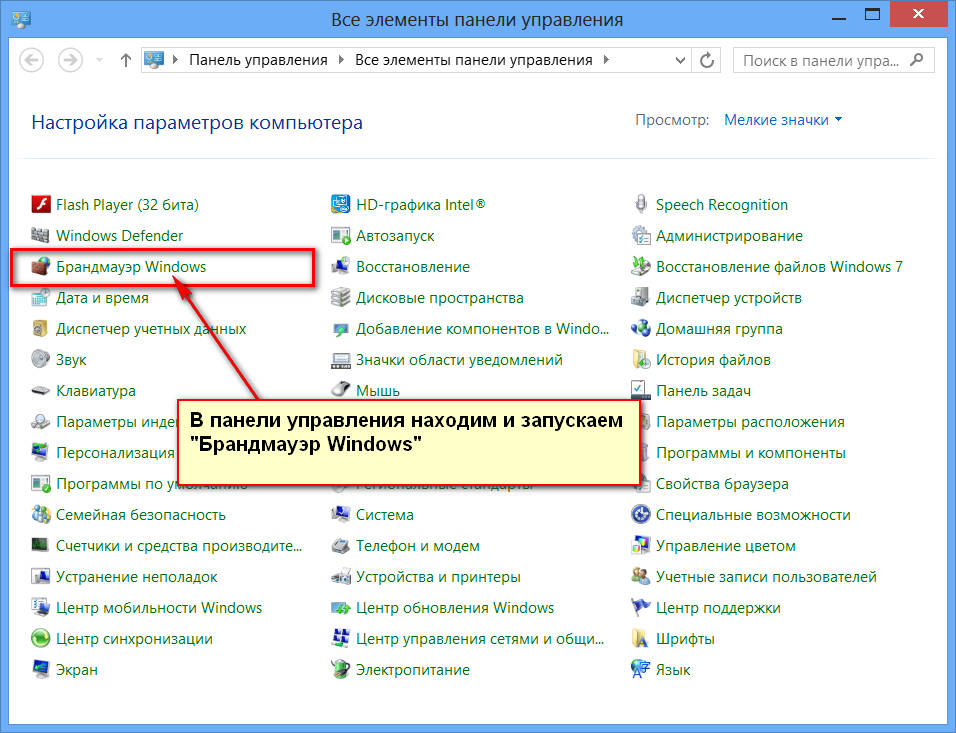
3. ファイアウォール管理ウィンドウの左側で、「Windows ファイアウォールをオンまたはオフにする」リンクを選択します。
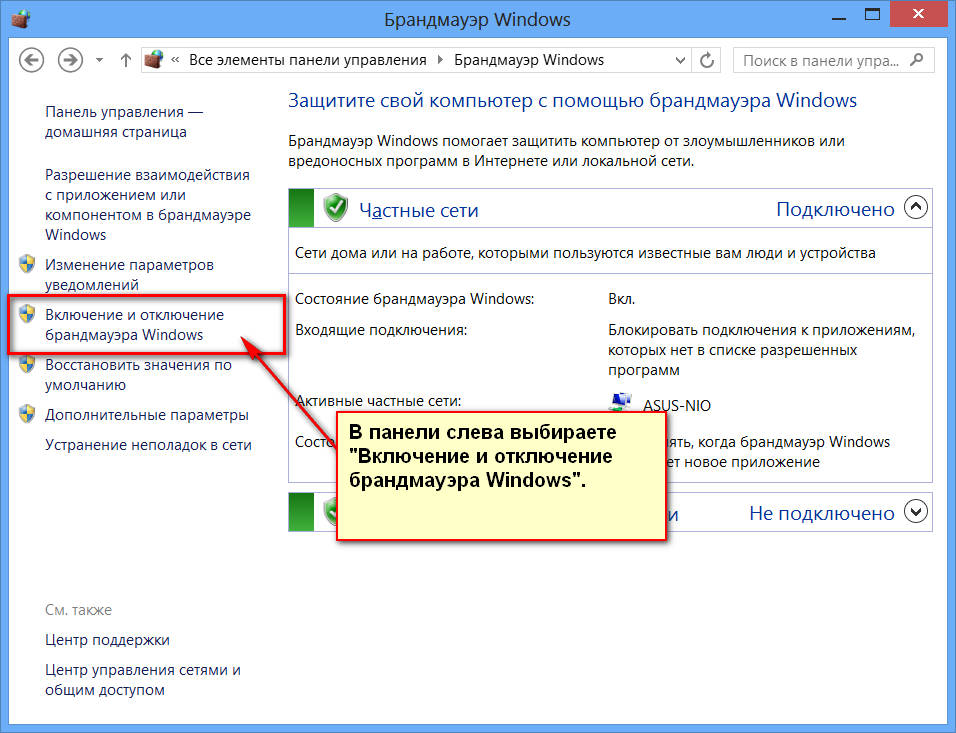
4. パラメータ設定ウィンドウが開くので、すべてのパラメータを「無効」の位置に切り替える必要があります。
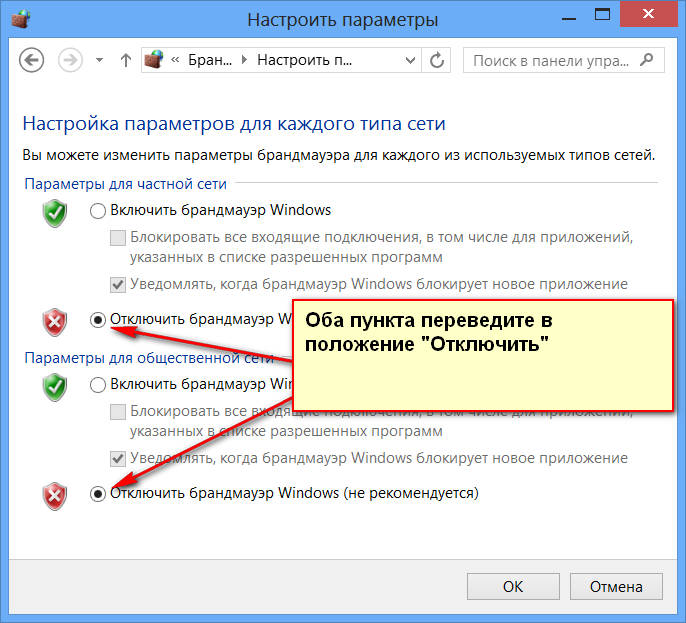 Windows 7 および Windows 8 オペレーティング システムでファイアウォールを無効にするために必要な作業はこれだけです。
Windows 7 および Windows 8 オペレーティング システムでファイアウォールを無効にするために必要な作業はこれだけです。
Windows ファイアウォールは、オペレーティング システムに組み込まれたファイアウォールであり、セキュリティ センターの一部であり、プログラムがネットワークにアクセスできるようにする役割を果たします。 場合によっては、ファイアウォールがプログラムのインターネット アクセスをブロックしたり、妨害したりすることがあります。 通常動作システム内で。 したがって、これを無効にすることが必要になる場合があります。 もちろん、この操作で問題が解決しない場合は、この要素を無効にする方法をよく理解しておく必要があります。
Windows 7 でファイアウォールを有効または無効にする
「ファイアウォールを無効にするか有効にする必要があります。」というエラーが表示されることがよくあります。 ユーザーは、ファイアウォールとは何かを知るためにインターネットを検索し始めます。
ファイアウォールは、Windows XP 以降のオペレーティング システムで使用されるファイアウォールの名前でもあります。 ネットワーク上のこの要素は、多くの場合「ファイアウォール」と呼ばれます。
Windows 7で有効にするには この要素次のことを行う必要があります。
- 「スタート」、「コントロールパネル」をクリックします。 新しいウィンドウが開きます。 「小さいアイコン」モードを設定し、リストで「Windows ファイアウォール」を探します。
- 左側のメニューで、「Windows ファイアウォールをオンまたはオフにする」を選択します。
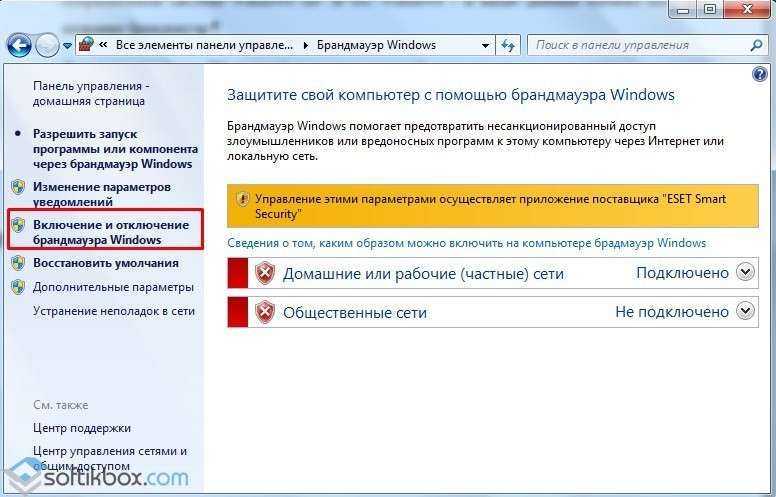
重要!セクションの左側のメニューにあるリンクがアクティブでない場合は、次の場所でログインする必要があります。 アカウント高い権利を持っています。 または、ウイルス対策ソフトウェアを使用している場合は、それを停止または削除する必要があります。
- ウイルス対策ソフトウェアがインストールされている場合は、すべてのファイアウォール機能がサードパーティのウイルス対策ソフトウェアの制御に移管されていることがわかります。 ウイルス対策がインストールされていないか有効になっていない場合は、次のウィンドウが表示されます。 ここでは、すべてのボックスの「Windows ファイアウォールを有効にする」チェックボックスをオンにする必要があります。 または、ディフェンダーを無効にする必要がある場合、ディフェンダーは反対のマークを設定します。
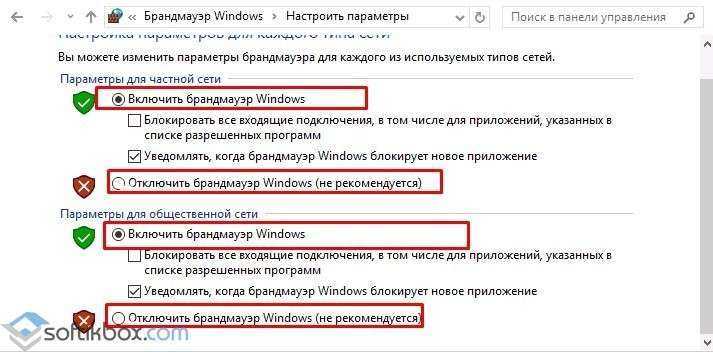
- ファイアウォールの有効化と無効化はここでは完了しません。 次に、サービスを無効にする必要があります。 これを行うには、「Win + R」を押して「services.msc」と入力します。

- 新しいウィンドウが開きます。 サービスの中から「Windows ファイアウォール」を探しています。 「停止」をクリックします。

- ここで、これと同じサービスをシステム設定で無効にする必要があります。 この目的のために、 検索バーリクエスト「システム構成」を入力します。
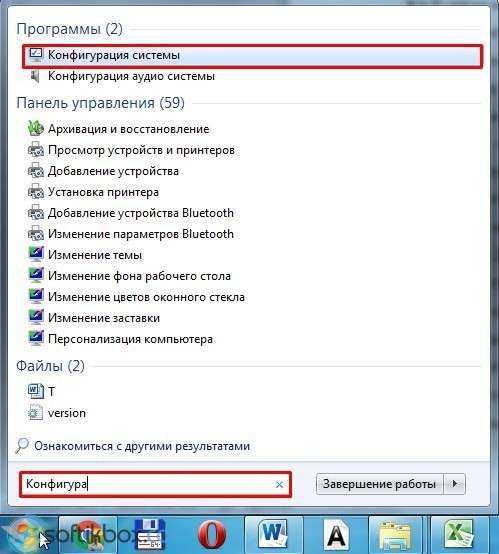
- 開いたウィンドウで「サービス」タブに移動し、「Windows ファイアウォール」ボックスのチェックを外します。 「適用」、「OK」をクリックします。
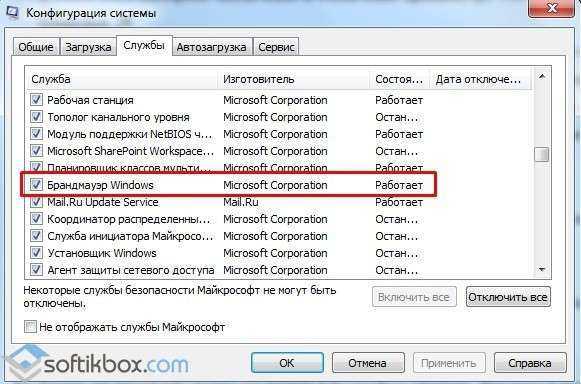
- これらの変更をすべて行った後、コンピュータを再起動する必要があります。 ファイアウォールが無効になります。 これを有効にするには、停止したサービスをすべて再アクティブ化する必要があります。
ファイアウォールを有効にするにはどうすればよいですか?


インターネットの仕組みについて少なくとも基本を理解している人は、情報がパケット、つまり特定の構造と内容を持つデータのブロックとしてネットワーク上で送信されることを知っています。 危険なデータがネットワーク経由でコンピュータに到達するのを防ぐために、コンピュータにはファイアウォールがインストールされています。 外部からの不正アクセスを防ぎます。 コンピュータネットワークまた、明らかに保護されていないサービスなどへのアクセスも防止します。
この記事では、Windows XP オペレーティング システムでファイアウォールを有効にする方法について説明します。 Windows Vista Windows 7 だけでなく、Windows 8 にも対応します。
Windows Vista および Windows 7
オペレーティング Windows システム Vista と Windows 7 には、Microsoft のファイアウォールがプリインストールされています。 ただし、この機能はユーザーの判断でオンまたはオフにすることができます。
セットアップを開始する前に、1 台のコンピューター上で実行できるファイアウォールは 1 つだけであるという事実に注意してください。 デフォルトの Windows ファイアウォールを実行する場合は、コンピュータにインストールされているウイルス対策プログラムまたはその他のセキュリティ プログラムが独自のファイアウォールを使用していないことを確認してください。
ファイアウォールを有効にする:
- 「開始」をクリックします。
- 検索バーに「ファイアウォール」という単語を入力し、リストから「Windows ファイアウォール」を選択します。
- ファイアウォールの現在の状態を示すウィンドウが目の前に開きます。
- 「Windows ファイアウォールをオンにする」にチェックを入れ、「Windows ファイアウォールを有効にする」の横のボックスにチェックを入れます。 追加パラメータ安全。 すべての受信接続のブロックを有効にすると、デバイスが確実に 最大限の保護特に、ホテルやカフェなどでパブリック ネットワークを使用する場合は注意が必要です。 ただし、このモードでは、許可リストに含まれているプログラムでファイアウォールを介して通信することはできません。 また、コンピュータで以前に使用されていない新しいプログラムのブロックに関する通知を有効にすることもできます。
- 必要な設定をすべて構成したら、「OK」をクリックします。
Windows 8 および Windows 8.1
Windows 8 でのファイアウォールの接続と無効化は、コントロール パネルから行います。
- アカウントにサインインします。
- 新しい Metro デザイン インターフェイスで作成されたデスクトップが表示されます。
- カーソルを画面の右下隅に移動します。 右側にポップアップが表示されます サイドバーウィンドウズ。
- 「コントロールパネル」をクリックします。
- 「システムとセキュリティ」を選択します。 開いたウィンドウで、「Windows ファイアウォール」を選択します。
- 左側のメニューで、「Windows ファイアウォールをオンまたはオフにする」を見つけます。
- ファイアウォールをプライベートで動作するように設定し、 パブリックネットワーク。 ここでの動作原理はまったく同じです 以前のバージョン Windows オペレーティング システム。
- 「OK」をクリックします。
Windows XP
まだ Windows XP を使用している場合は、次の手順に従ってファイアウォールを有効にする必要があります。
- [スタート] - [コントロール パネル] を開きます。
- 「セキュリティ センター」カテゴリを開きます。
- 「セキュリティ設定」で、「Windows ファイアウォール」をクリックします。
- [全般] タブで、 [有効にする (推奨)] チェックボックスをオンにします。
- 隣接する [例外] タブでは、データ パケットが例外としてファイアウォールを通過できるようにするプログラムを追加できます。
注意! 悪意のあるコードを含むファイルがそのような許可を要求する可能性があるため、例外に追加するプログラムを常に注意深く調べてください。









